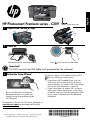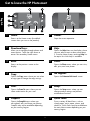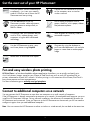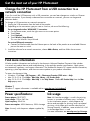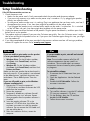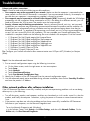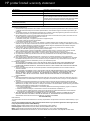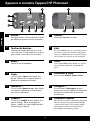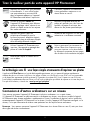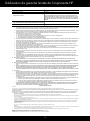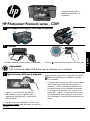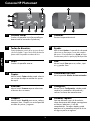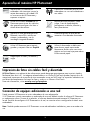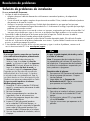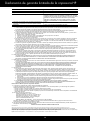HP Photosmart Premium All-in-One Printer series - C309 Guide de référence
- Catégorie
- Les routeurs
- Taper
- Guide de référence
Ce manuel convient également à
La page est en cours de chargement...
La page est en cours de chargement...
La page est en cours de chargement...
La page est en cours de chargement...
La page est en cours de chargement...
La page est en cours de chargement...
La page est en cours de chargement...
La page est en cours de chargement...

HP Photosmart Premium série - C309
3
1
2
Placez l’autocollant de la
page de couverture sur votre
imprimante
Important!
NE CONNECTEZ PAS le câble USB tant que vous n’y êtes pas invité par le logiciel d’installation!
Déballez et retirez entièrement la bande adhésive
Suivez les instructions de l’assistant de configuration
Mise sous tension
Connectez le cordon d’alimentation et l’adaptateur.
Appuyez sur le bouton pour mettre l’appareil HP Photosmart sous tension.
Suivez attentivement les instructions
affichées sur l’écran du produit, qui vous
aideront à configurer et connecter l’appareil
HP Photosmart.
Sur les ordinateurs non équipés d’un lecteur de CD/
DVD, visitez le site
www.hp.com/support
pour
télécharger et installer le logiciel.
W i re l e s s
W i re l e s s
W i r e l e s s
W i r e l e s s
Français
W i r e l e s s
W i r e l e s s
Yes
English?
No
Ce périphérique prend en charge la configuration
WPS (Wi-Fi Protected Setup)
qui permet
d’effectuer aisément la configuration au moyen d’un
bouton unique.
• Si vous possédez un routeur compatible WPS,
appuyez à tout moment sur le bouton WPS du
routeur durant la configuration pour établir la
connexion. Le voyant de liaison sans fil situé sur
l’imprimante s’allumera une fois la connexion établie.
• Si votre routeur ne prend pas en charge
la norme WPS ou n’est pas équipé du
bouton correspondant, suivez les instructions
mentionnées dans l’assistant de configuration
pour établir la connexion réseau. Pour
plus d’informations, veuillez consulter la
documentation de votre routeur.

10
1
7
2
8
3
9
4
10
5
11
6
12
Apprenez à connaître l’appareil HP Photosmart
Photo :
Ouvre le menu Photo à partir duquel vous pouvez
visionner, éditer, imprimer et sauvegarder des
photos.
Numériser :
Ouvre le menu Numériser vers, dans lequel
vous pouvez sélectionner une destination
pour votre numérisation.
Copie :
Ouvre le menu Copier, dans lequel vous
pouvez sélectionner un type de copie ou
modifier les paramètres de copie.
Aide :
Ouvre le menu Aide à l’écran, qui vous permet de sélectionner
une rubrique pour obtenir des informations supplémentaires.
Une pression sur Aide à partir de l’écran d’accueil indique la
liste des rubriques pour lesquelles une aide est disponible.
Touches de direction :
Permettent de naviguer parmi les photos et les
options de menu. Touchez la flèche vers la droite
pour accéder à l’écran d’accueil secondaire.
Accueil :
Permet de revenir à l’écran d’accueil (écran
par défaut lorsque vous activez le produit).
Formulaires rapides :
Imprime divers formulaires vierges tels que du papier
d’écolier, du papier à musique, des quadrillages
ou des listes de contrôle. Les formulaires rapides
peuvent être accessibles via l’écran d’accueil
principal dans certain(e)s pays/régions.
Configurer :
Ouvre le menu Configuration, à partir
duquel vous pouvez modifier les paramètres
du produit et exécuter des fonctions de
maintenance.
Retour :
Revient à l’écran précédent.
Fournitures d’encre :
Ouvre l’écran Niveaux d’encre estimés.
Snapfish :
Ouvre le site Snapfish à partir duquel vous
pouvez charger, éditer et partager vos
photos. Snapfish n’est pas disponible dans
certain(e)s pays/régions.
Annuler :
Interrompt l’opération en cours.
Français

11
Tirez le meilleur parti de votre appareil HP Photosmart
Imprimez vos photos sans vous connecter
à un ordinateur : il vous suffit d’insérer
une carte mémoire ou une unité USB
dans le logement adéquat sur l’appareil
HP Photosmart et de lancer l’impression.
Imprimez des photos à partir de
périphériques Bluetooth tels que les
assistants personnels, téléphones équipés
d’un appareil photo ou ordinateurs équipés
de la technologie Bluetooth intégrée.
Connectez l’appareil HP Photosmart
à cinq ordinateurs maximum sur un
réseau filaire ou sans fil.
Imprimez une grande diversité de
projets tels que des jeux, des listes de
contrôle, du papier à musique, des
albums ou des photos panoramiques.
Numérisez des originaux sur une carte
mémoire ou un ordinateur connecté.
Utilisez les fonctions Édition de
l’appareil HP Photosmart pour effectuer
quelques réglages subtils, donner à vos
photos un aspect ancien ou leur ajouter
des cadres amusants.
Utilisez l’appareil HP Photosmart pour
imprimer, sauvegarder et partager des
photos à l’aide de Snapfish.
Réalisez des copies en couleur ou en
noir et blanc.
Faites un geste pour l’environnement en
utilisant l’accessoire d’impression recto
verso pour imprimer sur un même feuillet
les documents comportant plusieurs pages,
afin de réduire la consommation de papier.
La technologie sans fil : une façon simple et amusante d’imprimer vos photos
Connexion à d’autres ordinateurs sur un réseau
Vous pouvez connecter l’appareil HP Photosmart à plusieurs ordinateurs sur un petit réseau.
Si l’appareil HP Photosmart est déjà connecté à un ordinateur en réseau, vous devrez installer le logiciel
HP Photosmart pour chaque ordinateur supplémentaire. Durant l’installation du logiciel, celui-ci recherche
automatiquement l’appareil HP Photosmart sur le réseau. Une fois l’appareil HP Photosmart configuré sur le
réseau, il n’est pas nécessaire de réitérer cette opération lors de l’ajout d’autres ordinateurs.
Remarque : Vous pouvez connecter l’appareil HP Photosmart à un réseau filaire ou sans fil, mais pas à ces
deux types de réseau simultanément.
L’application HP iPrint Photo est un logiciel téléchargeable gratuitement, qui vous permet d’imprimer rapidement et
aisément des photos au format 4 x 6 pouces. Les images stockées sur votre iPhone ou votre iPod Touch sont imprimables
sur la plupart des imprimantes jet d’encre réseau HP connectées à un réseau Wi-Fi local. L’impression sans fil est une
fonctionnalité complémentaire de votre iPhone ou iPod Touch qui élargit les possibilités de capturer et visionner des photos.
Pour plus d’informations, visitez le site : www.hp.com/go/iprintphoto
Français

12
Tirez le meilleur parti de votre appareil HP Photosmart
Faire passer l’appareil HP Photosmart d’une connexion
USB à une connexion réseau
Si vous commencez par installer l’appareil HP Photosmart avec une connexion USB, vous pourrez passer
ultérieurement à une connexion réseau sans fil ou Ethernet. Si vous savez déjà vous connecter à un réseau,
suivez les instructions générales ci-dessous.
Pour passer d’une connexion USB à une connexion réseau
1. Débranchez la connexion USB de l’arrière du produit.
2. Suivant le type de connexion vers lequel vous voulez effectuer la transition, procédez de l’une des manières suivantes :
Pour une connexion sans fil WLAN 802.11 intégrée
a. Sur l’écran d’accueil, touchez la flèche dirigée vers la droite pour afficher plus d’options.
b. Touchez l’option Configuration.
c. Touchez l’option Réseau.
d. Touchez l’option Assistant de configuration sans fil.
Cette action lance l’assistant de configuration sans fil.
3. Installez le logiciel en spécifiant une connexion réseau, sélectionnez l’option Ajouter un périphérique, puis
suivez les instructions à l’écran.
Sources d’informations supplémentaires
Toutes les autres informations relatives au produit figurent dans l’aide en ligne et le fichier Lisez-moi. L’aide en ligne contient des instructions relatives
aux fonctionnalités et au dépannage du produit. Elle décrit également les caractéristiques du produit, des notices légales, ainsi que des informations
d’ordre environnemental, réglementaire et d’assistance. Le fichier Lisez-moi contient des informations permettant de contacter l’assistance HP et décrit
la configuration requise pour le système d’exploitation, ainsi que les mises à jour les plus récentes des informations sur votre produit.
Pour accéder à l’aide en ligne
• Windows : Cliquez sur Démarrer > Tous les programmes > HP > Photosmart Premium série C309 > Aide.
• Mac OS X v10.4 : Cliquez sur Aide > Aide sur le Mac, Bibliothèque > Aide sur le produit HP.
• Mac OS X v10.5 : Cliquez sur Aide > Aide sur le Mac. Dans l’Afficheur d’aide, procédez comme suit.
Choisissez Aide sur le produit HP dans le menu contextuel Aide sur le Mac.
Windows 7
Des informations d’assistance sur Windows 7 sont accessibles en ligne : www.hp.com/go/windows7.
Spécifications relatives à l’alimentation :
Adaptateur de tension : 0957-2271
Tension d’entrée : 100 à 240 VCA
Fréquence d’entrée : 50 à 60 Hz
Consommation électrique : 85 W (maximum), 50 W
(moyenne)
Remarque : Utilisez uniquement l’adaptateur secteur
fourni par HP.
Utilisation de l’encre
Remarque : L’encre contenue dans les cartouches est
utilisée de différentes manières au cours du processus
d’impression, y compris lors de l’initialisation, qui prépare
le périphérique et les cartouches en vue de l’impression,
ou encore lors de l’entretien des têtes d’impression, qui
permet de nettoyer les buses et assurer que l’encre s’écoule
en douceur. En outre, une certaine quantité d’encre
demeure dans la cartouche après utilisation. Pour plus
d’informations, voir www.hp.com/go/inkusage.
Pour une connexion câblée (Ethernet)
a. Connectez un câble Ethernet depuis le port Ethernet situé à l’arrière du produit à un port Ethernet
disponible sur le routeur ou le commutateur.
Français

13
Windows Mac
Dépannage
Si vous ne parvenez pas à mettre l’appareil HP Photosmart sous tension :
1. Vérifiez le cordon d’alimentation.
• Assurez-vous que le cordon d’alimentation est correctement branché au produit et à l’adaptateur secteur.
• Si vous utilisez une prise multiple, assurez-vous que l’interrupteur dont elle est équipée est en position de
marche. Vous pouvez aussi brancher directement le produit à une prise secteur.
• Testez la prise de courant pour vérifier qu’elle fonctionne correctement. Branchez un appareil en état de marche
et vérifiez que l’appareil est alimenté. Si ce n’est pas le cas, un problème est peut-être survenu au niveau de la
prise d’alimentation.
• Si vous avez branché le produit sur une prise à interrupteur, assurez-vous que ce dernier est en position de marche.
S’il est sous tension mais ne fonctionne toujours pas, il est possible que la prise de courant ait un problème.
2. Débranchez le cordon d’alimentation à l’arrière du produit. Rebranchez le cordon d’alimentation, puis appuyez sur
le bouton Marche/arrêt pour mettre le produit sous tension.
3. Il se peut que le produit ne réponde pas si vous appuyez trop rapidement sur le bouton Marche/arrêt. Appuyez
une fois sur le bouton Marche/arrêt. La mise sous tension du produit prend parfois quelques minutes. Si vous
appuyez à nouveau sur le bouton Marche/arrêt pendant cette période, vous risquez de mettre le produit hors
tension.
4. Si vous avez procédé à toutes les étapes mentionnées dans les solutions précédentes et que le problème n’est
toujours pas résolu, contactez le support HP pour obtenir une assistance. Consultez le site : www.hp.com/support.
Dépannage de la configuration
Si vous ne parvenez pas à imprimer, assurez-vous que le produit
est défini en tant que périphérique d’impression par défaut :
• Windows Vista : Dans la barre des tâches de
Windows, cliquez sur Démarrer, sélectionnez
Panneau de configuration, puis Imprimantes.
• Windows XP : Dans la barre des tâches de
Windows, cliquez sur Démarrer, sélectionnez
Panneau de configuration, puis Imprimantes et fax.
Assurez-vous que le cercle jouxtant le nom de votre produit
comporte une marque de sélection. Si votre produit n’est pas
sélectionné en tant qu’imprimante par défaut, cliquez avec
le bouton droit sur l’icône de l’imprimante et sélectionnez
“Définir comme imprimante par défaut” dans le menu.
Si vous ne parvenez toujours pas à imprimer, ou que
l’installation du logiciel sous Windows échoue :
1. Retirez le CD de l’unité de CD-ROM de votre
ordinateur, puis débranchez le câble USB de
l’ordinateur.
2. Redémarrez l’ordinateur.
3. Désactivez temporairement le logiciel de
pare-feu ainsi que l’antivirus, s’il est présent.
Redémarrez ces programmes une fois que
l’installation du logiciel du produit est terminée.
4. Insérez le CD du logiciel dans le lecteur de
CD-ROM, puis suivez les instructions à l’écran
pour installer le logiciel du produit. Ne
branchez le câble USB que lorsque vous y êtes
invité.
5. Une fois l’installation terminée, redémarrez
l’ordinateur.
Pour désinstaller le logiciel :
1. Déconnectez l’appareil HP Photosmart de
votre ordinateur.
2. Ouvrez le dossier Applications :
Hewlett-Packard.
3. Double-cliquez sur Programme de
désinstallation HP. Suivez les instructions à
l’écran.
Pour installer le logiciel :
1. Pour installer le logiciel, insérez le CD du logiciel
HP dans l’unité de CD-ROM de votre ordinateur.
2. Sur le bureau, ouvrez le CD, puis double-cliquez
sur Programme d’installation HP.
3. Suivez les instructions à l’écran.
Si vous ne parvenez toujours pas à effectuer
d’impression, désinstallez, puis réinstallez le logiciel :
Remarque : Tous les composants logiciels HP propres
au périphérique sont supprimés par le programme de
désinstallation. Le programme de désinstallation ne
supprime pas les composants partagés par d’autres
produits ou d’autres programmes.
Français

14
Dépannage
Dépannage du réseau
Cette section concerne la résolution des problèmes que vous êtes susceptible de rencontrer lors de la configuration d’une connexion réseau.
Le produit n’est pas détecté durant l’installation du logiciel
Si le logiciel HP ne parvient pas à détecter votre produit lors de l’installation du logiciel, essayez d’appliquer la procédure de
dépannage suivante. Les étapes 1 et 2 s’appliquent uniquement aux connexions sans fil, tandis que les étapes 3 et 4 sont valables
aussi bien pour les connexions sans fil que pour les connexions Ethernet. Si vous disposez d’une connexion sans fil, commencez
par l’étape 1 et poursuivez jusqu’à l’étape 4 si nécessaire. Si vous disposez d’une connexion Ethernet, démarrez à l’étape 3.
Étape 1 : Déterminez si le produit est relié au réseau en exécutant le test de réseau sans fil et suivez les
instructions éventuelles.
Pour exécuter le test de réseau sans fil
1. Sur l’écran d’accueil, touchez la flèche dirigée vers la droite pour afficher plus d’options.
2. Touchez l’option Configuration.
3. Touchez l’option Réseau.
4. Touchez l’option Test réseau sans fil.
Connexions sans fil
Voici comment résoudre certains problèmes courants qui sont susceptibles d’empêcher le produit de se connecter à votre réseau :
• Vous ne vous êtes peut-être pas connecté au bon réseau, ou avez saisi un nom de réseau (SSID) incorrect.
Vérifiez que ces paramètres sont corrects.
• Vous avez peut-être entré une clé WEP ou une clé de chiffrement WPA incorrecte (dans le cas où vous
utilisez le chiffrement).
Remarque : Si le nom de réseau ou les clés WEP/WPA ne sont pas automatiquement détectés au cours
de l’installation et que vous ne les connaissez pas, vous pouvez télécharger sur le site www.hp.com/go/
networksetup une application pouvant vous aider à localiser ces données. Cette application fonctionne
uniquement sous Windows Internet Explorer et est disponible en anglais seulement.
• Un incident s’est peut-être produit au niveau du routeur. Essayez de redémarrer le produit et le routeur
après les avoir successivement mis hors tension, puis de nouveau sous tension.
Étape 2 : Si vous avez déterminé, au cours l’étape 1, que votre produit n’était pas connecté au réseau alors
que vous avez déjà exécuté l’assistant de configuration réseau à partir de l’écran du produit, ou si l’appareil
HP Photosmart est connecté au réseau mais n’est pas détecté par le logiciel HP, vous devez suivre les
instructions à l’écran durant l’installation du logiciel afin de connecter le produit au réseau et diagnostiquer
les incidents éventuels qui affectent votre configuration réseau.
Pour connecter le produit à un réseau
1. Insérez le CD-ROM du logiciel du produit dans le lecteur de l’ordinateur.
2. Suivez les instructions qui s’affichent à l’écran. Lorsque vous y êtes invité, connectez le produit à
l’ordinateur à l’aide du câble USB fourni dans le boîtier. Le produit tentera alors de se connecter au
réseau. Si la connexion échoue, suivez les instructions des invites pour corriger le problème, puis effectuez
une nouvelle tentative.
3. Une fois la configuration terminée, vous serez invité à déconnecter le câble USB afin de tester la
connexion sans fil. Une fois que le produit est connecté au réseau, installez le logiciel sur chaque
ordinateur qui l’utilisera sur le réseau.
Français

15
Étape 3 : Déterminez si les erreurs suivantes se sont produites et, le cas échéant, tentez de les résoudre :
• Votre ordinateur n’est peut-être pas connecté à votre réseau. Assurez-vous que l’ordinateur est connecté au même
réseau que l’appareil HP Photosmart. Si vous vous connectez via une liaison sans fil, par exemple, il se peut que votre
ordinateur se soit connecté par erreur à un réseau avoisinant.
• Votre ordinateur est peut-être connecté à un réseau privé virtuel (VPN). Désactivez temporairement le VPN avant de
poursuivre l’installation. La connexion à un réseau privé virtuel revient à se connecter à un autre réseau. Vous devez vous
être déconnecté du réseau VPN pour pouvoir accéder au produit via votre réseau domestique.
• Les communications sont peut-être bloquées par un logiciel de sécurité. Un logiciel de sécurité (pare-feu, anti-virus,
anti-logiciel espion) installé sur votre ordinateur bloque peut-être les communications entre le produit et l’ordinateur. Un
programme de diagnostic HP, qui s’exécute automatiquement durant l’installation, peut vous indiquer les composants
bloqués par le logiciel pare-feu. Essayez de déconnecter temporairement vos applications de pare-feu, anti-virus, ou
anti-logiciel espion afin de déterminer si l’installation arrive à son terme. Vous pouvez réactiver votre pare-feu une fois
l’installation terminée. Assurez-vous que les fichiers suivants sont inclus dans la liste des exceptions du pare-feu :
Connexions Ethernet et sans fil
Dépannage
• C:\Program Files\Hp\Digital maging\bin\hpqtra08.exe
• C:\Program Files\Hp\Digital Imaging\bin\hpiscnapp.exe.
• C:\Program Files\Hp\Digital Imaging\bin\hpqdstcp.exe.
• C:\Program Files\Hp\Digital Imaging\bin\hpqkygrp.exe.
• C:\Program Files\Hp\Digital Imaging\bin\hpqste08.exe.
• C:\Windows\System32\hpzinw12.exe.
• C:\Windows\System32\hpzipm12.exe.
Conseil : Configurez votre pare-feu de sorte qu’il autorise les communications sur le port UDP 427 (Windows)
ou Bonjour (Mac).
Étape 4 : Utilisez la fonction de recherche avancée.
Autres problèmes de réseau faisant suite à l’installation du logiciel
Si l’installation de l’appareil HP Photosmart a réussi, mais que vous rencontrez des problèmes tels que
l’impossibilité d’imprimer, essayez d’appliquer la procédure suivante :
1. Imprimez un rapport de configuration du réseau en suivant les instructions ci-après :
a. Sur l’écran d’accueil, touchez la flèche dirigée vers la droite pour afficher plus d’options.
b. Touchez l’option Configuration.
c. Touchez l’option Réseau.
d. Touchez l’option Afficher les paramètres réseau.
e. Touchez l’option Imprimer une page de configuration réseau.
2. Identifiez l’adresse IP de l’appareil HP Photosmart dans le rapport de configuration du réseau.
3. Utilisez la fonction de recherche avancée disponible durant l’installation du logiciel, puis cliquez sur
Recherche par adresse IP et entrez l’adresse IP du produit.
• Mettez le routeur, le produit et l’ordinateur hors tension, puis mettez-les de nouveau sous tension en
respectant l’ordre suivant : mettez le routeur sous tension en premier, suivi du produit et de l’ordinateur.
Parfois, le cycle de mise sous tension permet d’effectuer une reprise après une erreur de communication
réseau.
• Si l’étape précédente ne permet pas de résoudre le problème et que le logiciel HP Photosmart est installé
sur l’ordinateur, exécutez l’outil de diagnostic réseau.
Pour exécuter l’outil de diagnostic réseau (Windows)
> Dans le Centre de solutions, cliquez sur Paramètres, sur Autres paramètres, puis sur Boîte à outils du
réseau. Sur l’onglet Utilitaires, cliquez sur Exécuter l’outil de diagnostic réseau.
Français

16
Déclaration de garantie limitée de l’imprimante HP
A. Extension de garantie limitée
1. Hewlett-Packard (HP) garantit au client utilisateur final que les produhits HP décrits précédemment sont exempts de défauts de matériaux
et malfaçons pendant la durée indiquée ci-dessus, à compter de la date d'achat par le client.
2. Pour les logiciels, la garantie limitée HP est valable uniquement en cas d'impossibilité d'exécuter les instructions de programmation. HP ne
garantit pas que le fonctionnement du logiciel ne connaîtra pas d'interruptions ni d'erreurs.
3. La garantie limitée HP ne couvre que les défauts qui apparaissent dans le cadre de l'utilisation normale du produit et ne couvre aucun
autre problème, y compris ceux qui surviennent du fait :
a. d'une mauvaise maintenance ou d'une modification ;
b. de logiciels, de supports, de pièces ou de consommables non fournis ou non pris en charge par HP ;
c. du fonctionnement du produit hors de ses caractéristiques ; ou
d. d'une modification non autorisée ou d'une mauvaise utilisation.
4. Pour les imprimantes HP, l'utilisation d'une cartouche d'un autre fournisseur ou d'une cartouche rechargée n'entraîne pas la résiliation de la
garantie ni d'un contrat de support HP. Toutefois, si la panne ou les dégâts peuvent être attribués à l'utilisation d'une cartouche d'un autre
fournisseur, d'une cartouche rechargée ou d'une cartouche périmée, HP facturera les montants correspondant au temps et au matériel
nécessaires à la réparation de l'imprimante.
5. Si, pendant la période de garantie applicable, HP est informé d'une défaillance concernant un produit couvert par la garantie HP, HP
choisira de réparer ou de remplacer le produit défectueux.
6. Si HP est dans l'incapacité de réparer ou de remplacer, selon le cas, un produit défectueux couvert par la garantie HP, HP devra, dans un
délai raisonnable après avoir été informé du défaut, rembourser le prix d'achat du produit.
7. HP ne sera tenu à aucune obligation de réparation, de remplacement ou de remboursement tant que le client n'aura pas retourné le
produit défectueux à HP.
8. Tout produit de remplacement peut être neuf ou comme neuf, pourvu que ses fonctionnalités soient au moins équivalentes à celles du
produit remplacé.
9. Les produits HP peuvent contenir des pièces, des composants ou des matériels reconditionnés équivalents à des neufs en termes de
performances.
10. La garantie limitée HP est valable dans tout pays dans lequel le produit HP couvert est distribué par HP. Des contrats apportant des
services de garantie supplémentaires, tels que la réparation sur site, sont disponibles auprès des services de maintenance agréés par HP
dans les pays dans lequel le produit est distribué par HP ou par un importateur agréé.
B. Restrictions de garantie
DANS LA MESURE OÙ LES LOIS LOCALES L'AUTORISENT, HP OU SES FOURNISSEURS TIERS NE FONT AUCUNE AUTRE
GARANTIE OU CONDITION, EXPRESSE OU IMPLICITE, EN CE QUI CONCERNE LES PRODUITS HP ET NIENT TOUTE GARANTIE
IMPLICITE DE COMMERCIALISATION, DE QUALITÉ SATISFAISANTE OU D'ADAPTATION À UN BUT PARTICULIER.
C. Restrictions de responsabilité
1. Dans la mesure où les lois locales l'autorisent, les recours énoncés dans cette déclaration de garantie constituent les recours exclusifs du
client.
2. DANS LA MESURE OÙ LES LOIS LOCALES L'AUTORISENT, EXCEPTION FAITE DES OBLIGATIONS SPÉCIFIQUEMENT ÉNONCÉES
DANS LA PRÉSENTE DÉCLARATION DE GARANTIE, HP OU SES FOURNISSEURS TIERS NE POURRONT ÊTRE TENUS POUR
RESPONSABLES DE DOMMAGES DIRECTS, INDIRECTS, SPÉCIAUX OU ACCIDENTELS, QU'ILS SOIENT BASÉS SUR UN
CONTRAT, UN PRÉJUDICE OU TOUTE AUTRE THÉORIE LÉGALE, QUE CES DOMMAGES SOIENT RÉPUTÉS POSSIBLES OU NON.
D. Lois locales
1. Cette déclaration de garantie donne au client des droits juridiques spécifiques. Le client peut également posséder d'autres droits selon les
états des Etats-Unis, les provinces du Canada, et les autres pays ou régions du monde.
2. Si cette déclaration de garantie est incompatible avec les lois locales, elle sera considérée comme étant modifiée pour être conforme à la
loi locale. Selon ces lois locales, certaines renonciations et limitations de cette déclaration de garantie peuvent ne pas s'appliquer au client.
Par exemple, certains états des Etats-Unis, ainsi que certains gouvernements hors des Etats-Unis (y compris certaines provinces du
Canada), peuvent :
a. exclure les renonciations et limitations de cette déclaration de garantie des droits statutaires d'un client (par exemple au Royaume-Uni) ;
b. restreindre d'une autre manière la possibilité pour un fabricant d'imposer ces renonciations et limitations ; ou
c. accorder au client des droits de garantie supplémentaires, spécifier la durée des garanties implicites que le fabricant ne peut nier, ou
ne pas autoriser les limitations portant sur la durée des garanties implicites.
3. EXCEPTÉ DANS LA MESURE AUTORISÉE PAR LA LÉGISLATION, LES TERMES DE LA PRÉSENTE DÉCLARATION DE GARANTIE
N'EXCLUENT, NE LIMITENT NI NE MODIFIENT LES DROITS STATUTAIRES OBLIGATOIRES APPLICABLES À LA VENTE DES
PRODUITS HP AUXDITS CLIENTS, MAIS VIENNENT S'Y AJOUTER.
Garantie du fabricant HP
Produit HP Durée de la garantie limitée
Supports logiciels 90 jours
Imprimante 1 an
Cartouches d'encre Jusqu'à épuisement de l'encre HP ou jusqu'à expiration de la
date de garantie imprimée sur la cartouche (selon le cas qui se
produira en premier). Cette garantie ne couvre pas les produits
utilisant de l'encre HP qui ont été reconditionnés, mal utilisés ou
altérés.
Têtes d'impression (ne s'applique qu'aux produits avec 1 an
des têtes d'impression pouvant être remplacées par le client)
Accessoires 1 an, sauf indication contraire
Cher client,
Vous trouverez, ci-après, les coordonnées de l’entité HP responsable de l'exécution de la garantie fabricant relative à votre matériel HP dans votre pays.
En vertu de votre contrat d’achat, il se peut que vous disposiez de droits légaux supplémentaires à l’encontre de votre vendeur. Ceux-ci ne sont aucunement affectés par la présente
garantie du fabricant HP.
En particulier, si vous êtes un consommateur domicilié en France (départements et territoires d’outre-mer (DOM-TOM) inclus dans la limite des textes qui leur sont applicables), le
vendeur reste tenu à votre égard des défauts de conformité du bien au contrat et des vices rédhibitoires hhdans les conditions prévues aux articles 1641 à 1649 du Code civil.
Code de la consommation :
"Art. L. 211-4. - Le vendeur est tenu de livrer un bien conforme au contrat et répond des défauts de conformité existant lors de la délivrance.
Il répond également des défauts de conformité résultant de l'emballage, des instructions de montage ou de l'installation lorsque celle-ci a été mise à sa charge par le contrat ou a été réalisée
sous sa responsabilité."
"Art. L. 211-5. - Pour être conforme au contrat, le bien doit :
1° Etre propre à l'usage habituellement attendu d'un bien semblable et, le cas échéant correspondre à la description donnée par le vendeur et posséder les qualités que celui-ci a présentées
à l'acheteur sous forme d'échantillon ou de modèle ;
- présenter les qualités qu'un acheteur peut légitimement attendre eu égard aux déclarations publiques faites par le vendeur, par le producteur ou par son représentant, notamment dans
la publicité ou l'étiquetage ;
2° Ou présenter les caractéristiques définies d'un commun accord par les parties ou être propre à tout usage spécial recherché par l'acheteur, porté à la connaissance du vendeur et que
ce dernier a accepté."
"Art. L.211-12. – L’action résultant du défaut de conformité se prescrit par deux ans à compter de la délivrance du bien."
Code civil :
"Code civil Article 1641 : Le vendeur est tenu de la garantie à raison des défauts cachés de la chose vendue qui la rendent impropre à l’usage auquel on la destine, ou qui diminuent tellement
cet usage, que l’acheteur ne l’aurait pas acquise, ou n’en aurait donné qu’un moindre prix, s’il les avait connus.
"Code civil Article 1648 : L’action résultant des vices rédhibitoires doit être intentée par l’acquéreur dans un délai de deux ans à compter de la découverte du vice."
France : Hewlett-Packard France, SAS, 80, rue Camille Desmoulins, 92788 Issy les Moulineaux Cedex 9
Belgique : Hewlett-Packard Belgium BVBA/SPRL, 1, rue de l'Aéronef, B-1140 Brussels
Luxembourg : Hewlett-Packard Luxembourg SCA, 7a, rue Robert Stümper, L-2557 Luxembourg-Gasperich
La page est en cours de chargement...
La page est en cours de chargement...
La page est en cours de chargement...
La page est en cours de chargement...
La page est en cours de chargement...
La page est en cours de chargement...
La page est en cours de chargement...
La page est en cours de chargement...
-
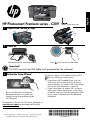 1
1
-
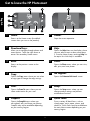 2
2
-
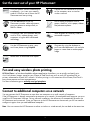 3
3
-
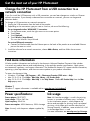 4
4
-
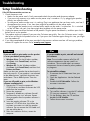 5
5
-
 6
6
-
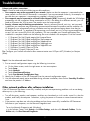 7
7
-
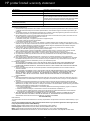 8
8
-
 9
9
-
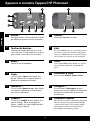 10
10
-
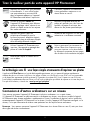 11
11
-
 12
12
-
 13
13
-
 14
14
-
 15
15
-
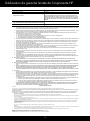 16
16
-
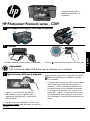 17
17
-
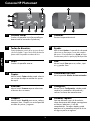 18
18
-
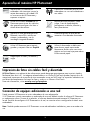 19
19
-
 20
20
-
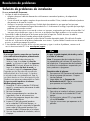 21
21
-
 22
22
-
 23
23
-
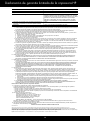 24
24
HP Photosmart Premium All-in-One Printer series - C309 Guide de référence
- Catégorie
- Les routeurs
- Taper
- Guide de référence
- Ce manuel convient également à
dans d''autres langues
Documents connexes
-
HP PHOTOSMART PREMIUM C309G Le manuel du propriétaire
-
HP Photosmart Premium Fax All-in-One Printer series - C309 Guide d'installation
-
HP Photosmart C4700 All-in-One Printer series Le manuel du propriétaire
-
HP Photosmart Plus e-All-in-One Printer series - B210 Guide de référence
-
HP B211a Le manuel du propriétaire
-
HP Photosmart Plus e-All-in-One Printer series - B210 Le manuel du propriétaire
-
HP Officejet 150 - L511 Le manuel du propriétaire
-
HP Officejet 100 Mobile Printer series - L411 Le manuel du propriétaire
-
HP C410A Guide de référence
-
HP Photosmart 6510 e-All-in-One Printer series - B211 Le manuel du propriétaire